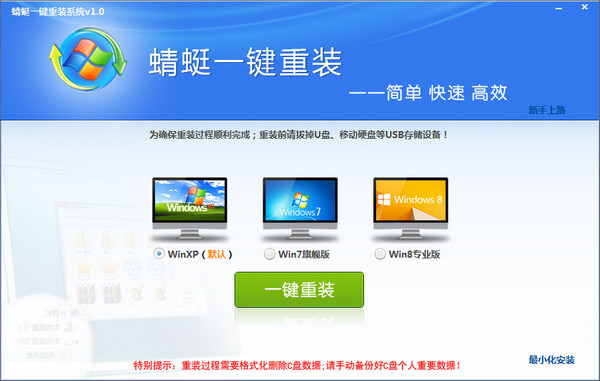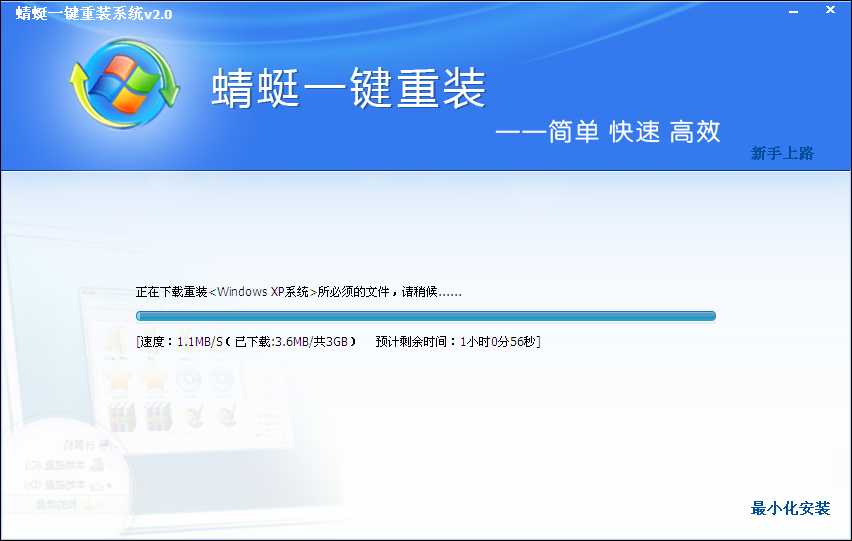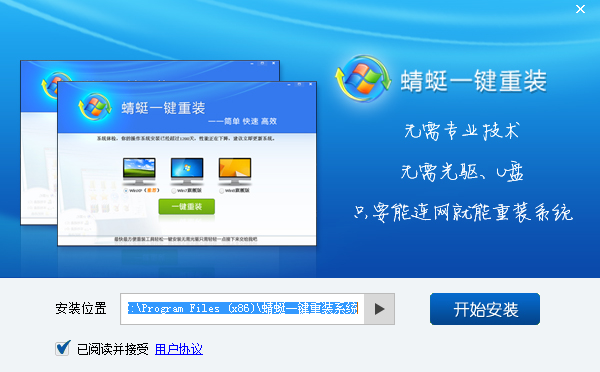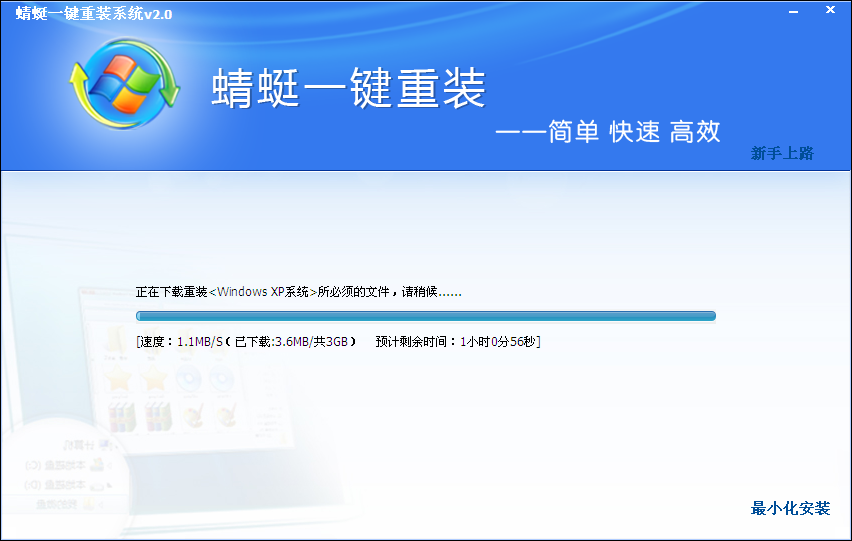蜻蜓重装系统后网速变慢的解决方法
更新时间:2017-07-10 14:39:58
作者:烂好人
蜻蜓重装系统后网速变慢的解决方法。很多朋友重装电脑并不是为了追求新的功能和体验,只是想要将电脑中的垃圾和病毒彻底清理掉,然后让电脑在运行速度上又一个提升,但是也有不少朋友“惊奇”的发现,重装系统后网速变慢了,这是怎么回事呢?今天小编就和大家分享重装系统后网速变慢的解决方法,希望小编的分享能帮助到大家!
重装系统后网速变慢的解决方法:
网卡驱动确保安装正常。
打开设置→网络和internet→相关设置→更改适配器设置
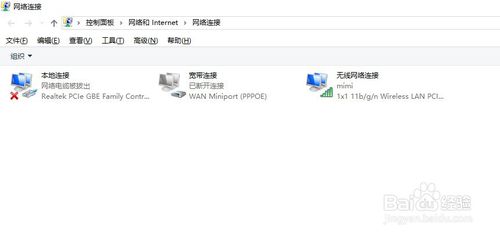
无线网络连接→右键→属性→配置→高级
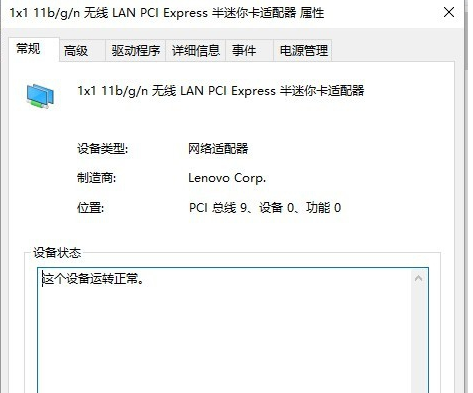
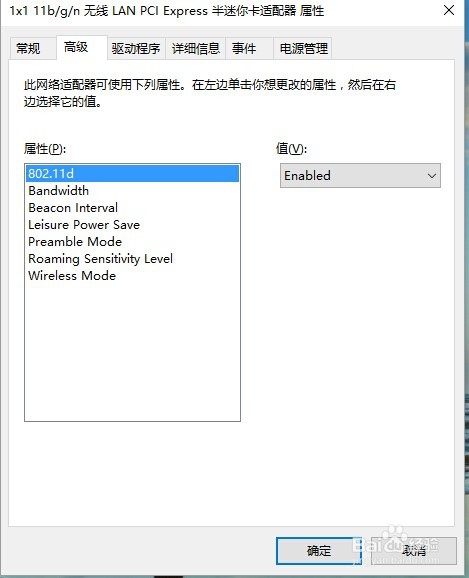
注意此时属性下802.11d对应的值应为enabled,如果是disabled,请改为enabled,然后确定。同时bandwidth的值应为20_40MHz,不同的电脑描述可能不一样,但总的来说就是选值大的那个。
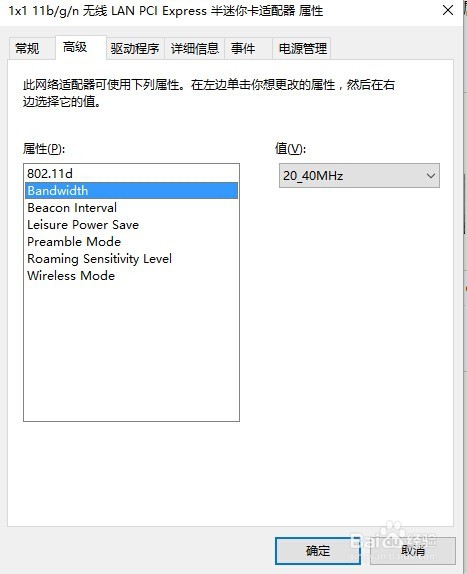
上一步完成后,如果出现下图的情况并且重新启用时弹出错误窗口,请重新启动计算机即可。
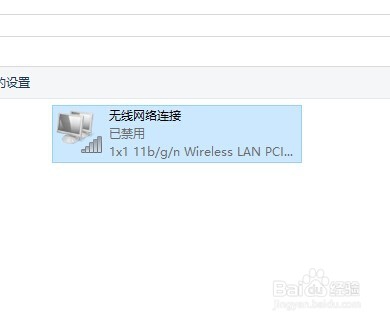
以上便是关于蜻蜓重装系统后网速变慢的解决方法,希望小编的分享能够帮助到大家!
系统重装相关下载
系统重装相关教程
重装系统软件排行榜
重装系统热门教程
- 系统重装步骤
- 一键重装系统win7 64位系统 360一键重装系统详细图文解说教程
- 一键重装系统win8详细图文教程说明 最简单的一键重装系统软件
- 小马一键重装系统详细图文教程 小马一键重装系统安全无毒软件
- 一键重装系统纯净版 win7/64位详细图文教程说明
- 如何重装系统 重装xp系统详细图文教程
- 怎么重装系统 重装windows7系统图文详细说明
- 一键重装系统win7 如何快速重装windows7系统详细图文教程
- 一键重装系统win7 教你如何快速重装Win7系统
- 如何重装win7系统 重装win7系统不再是烦恼
- 重装系统win7旗舰版详细教程 重装系统就是这么简单
- 重装系统详细图文教程 重装Win7系统不在是烦恼
- 重装系统很简单 看重装win7系统教程(图解)
- 重装系统教程(图解) win7重装教详细图文
- 重装系统Win7教程说明和详细步骤(图文)